- gpu-z怎么查看显卡好坏 11-20 18:01
- 3dmark怎么打开硬件监控 11-20 17:58
- 3dmark怎么做游戏优化 11-20 17:51
- gpu-z怎么调成中文 11-20 17:46
- 3dmark如何测试游戏性能 11-20 17:40
- 3dmark如何测显卡通过率 11-20 17:26
- 3dmark怎么测试显卡的光追性能 11-20 17:16
- Everything怎么取消实时搜索 11-20 17:10
在我们使用word文档的时候会经常插入图片来美化文档,不过一般图片的大小都是不一样的,统一一下效果才会更好~不过很多用户都不知道怎么把改变图片的大小,我们一起来学习一下吧。
首先打开Word文档,点击插入图片,将需要使用的图片添加到Word中。
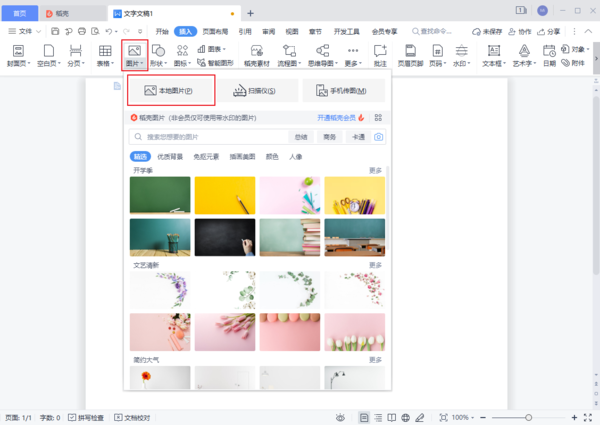
选择任意一张图片,之后点击图片工具中的批量调整按钮,选择批量改尺寸。
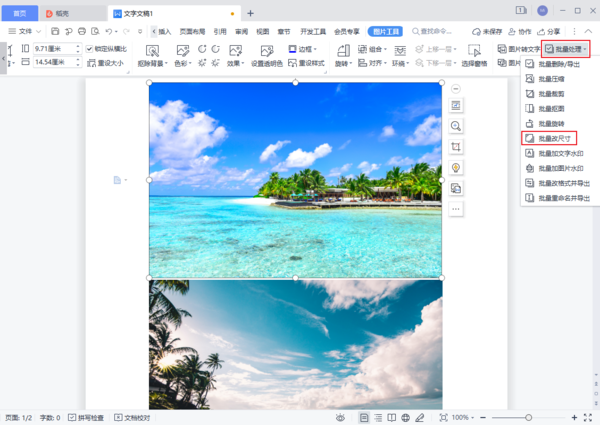
在图片批量处理界面,我们可以对图片的尺寸进行等比缩放,或者指定图片的尺寸。
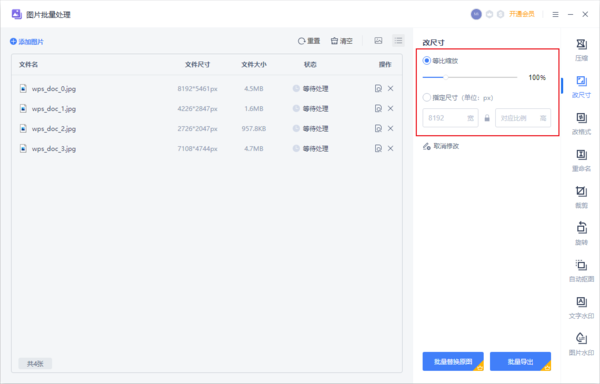
图片的尺寸修改完毕后,如果还需要调整图片的比例,可以在裁剪页面中对图片进行固定大小或固定比例裁剪。
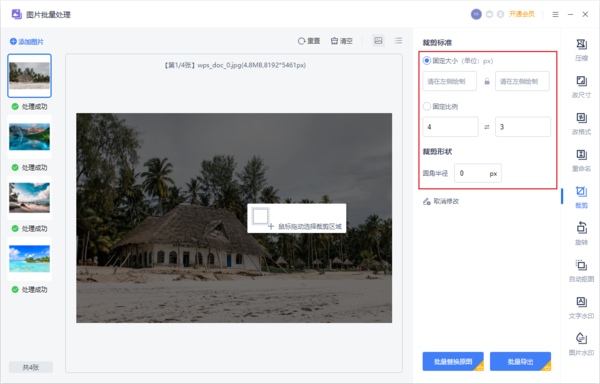
完成所有图片的调整后,点击下方的批量替换原图即可。
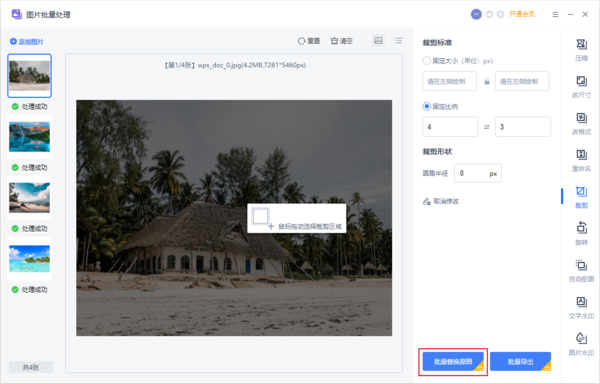
以上就是在Word中批量调整图片大小和比例的方法,统一调整完毕后即可一键替换原图,非常方便。
36.42MB / 2025-11-20
33.12MB / 2025-11-20
21.67MB / 2025-11-20
1.75MB / 2025-11-20
430KB / 2025-11-20
61.38MB / 2025-11-20
32.64MB
2025-11-20
5.67MB
2025-11-20
36.42MB
2025-11-20
33.12MB
2025-11-20
3.41MB
2025-11-20
9.74MB
2025-11-20
84.55MB / 2025-09-30
248.80MB / 2025-07-09
2.79MB / 2025-10-16
63.90MB / 2025-11-06
1.90MB / 2025-09-07
210.99MB / 2025-06-09
374.16MB / 2025-10-26
京ICP备14006952号-1 京B2-20201630 京网文(2019)3652-335号 沪公网安备 31011202006753号违法和不良信息举报/未成年人举报:[email protected]
CopyRight©2003-2018 违法和不良信息举报(021-54473036) All Right Reserved
















